win10开机锁屏壁纸变成默认 如何修改Win10默认锁屏壁纸
Win10开机锁屏壁纸变成默认是一种常见的问题,许多用户在使用Windows 10操作系统时都会遇到这个情况,当我们打开电脑时,期望看到一张美丽的锁屏壁纸,但却发现它已经变成了默认的图片。这不仅让人感到无聊,也影响了用户的使用体验。如何修改Win10默认锁屏壁纸呢?在本文中我们将探讨一些简单的方法来解决这个问题,让我们的电脑锁屏壁纸恢复到我们喜欢的样子。
具体步骤:
1.首先,请大家在Win10桌面上按下Window徽标键+R键,在弹出的运行菜单命令窗口中输入“regedit”关键字,打开注册表编辑器页面。
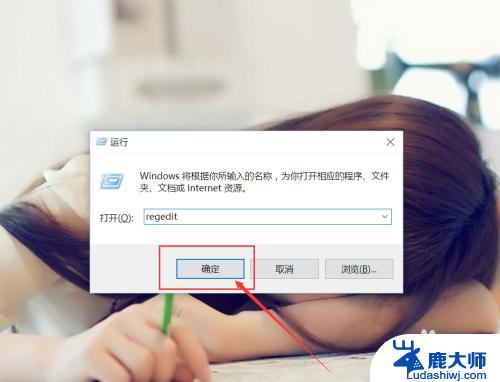
2.打开Win10系统的注册表编辑器页面之后,双击左侧的注册表子栏目。将子项定位至:HKEY_LOCAL_MACHINE\SOFTWARE\Policies\Microsoft\Windows\
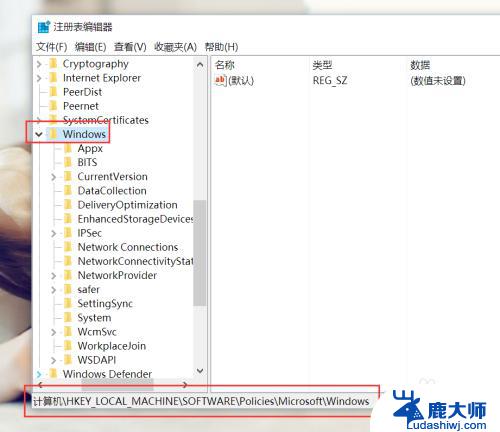
3.接下来,我们对着Windows子项击右键,在弹出的菜单中选择“新建-项”命令,并将其命名为“Personalization”。
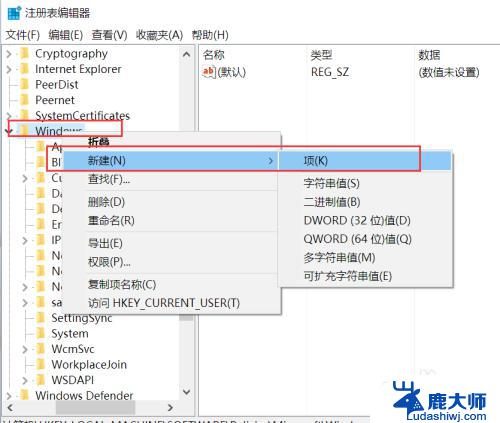
4.接下来,我们在新建立的Personalization子项页面右侧空白页击右键。在弹出的右键菜单中选择“新建-字符串值”选项,并将其命名为“LockScreenImage”。
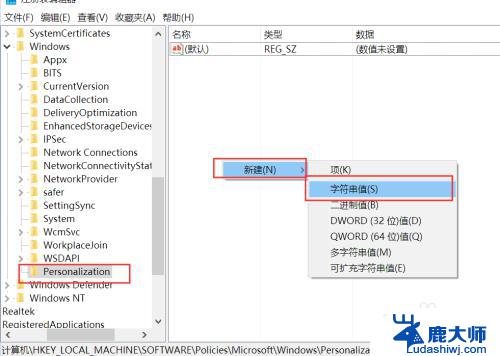
5.接下来,我们要准备要一张自定义的壁纸图片。然后准备将该图片路径信息复制下来,双击打开LockScreenImage键值项目,将其数据数值修改为实际的图片路径,这里我将其修改为“C:\Windows\Web\Wallpaper\1.jpg”
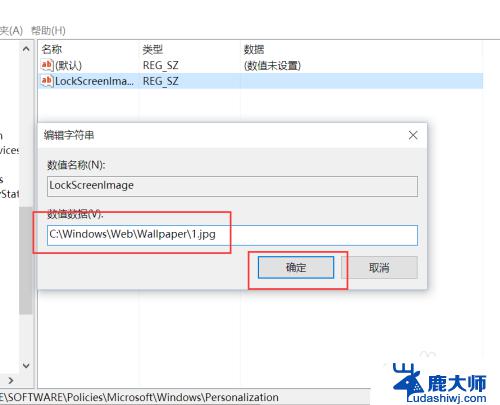
6.接下来,我们就可以按下Window徽标键+L键,打开Win10系统锁屏页面,在锁屏页面中即可看到我们刚才设置的壁纸已经成功应用啦。

以上是win10开机锁屏壁纸变为默认情况的全部内容,如果遇到这种情况,您可以根据本文提供的操作进行解决,方法简单快速,一步到位。
win10开机锁屏壁纸变成默认 如何修改Win10默认锁屏壁纸相关教程
- 电脑锁屏图片在哪里找 Win10默认锁屏壁纸提取方法
- 开机锁屏壁纸怎么换 Win10怎么样设置开机壁纸
- 怎样设置电脑锁屏界面的壁纸 Win10如何设置开机壁纸
- 笔记本电脑锁屏怎么设置壁纸 win10锁屏壁纸怎样设置为动态壁纸
- 联想电脑怎么关闭锁屏壁纸 如何在win10上关闭联想锁屏壁纸
- 电脑如何修改默认输入法 Win10怎么设置默认输入法
- 怎么改变电脑浏览器文件默认打开方式 Win10默认打开浏览器方式修改方法
- pdf怎么默认打开方式 win10如何设置pdf默认打开方式为Adobe Acrobat Reader
- win10 锁屏壁纸——打造个性化桌面,充分展示你的个人风格
- 默认打印机怎么设置 怎么样在Win10系统中更改默认打印机
- windows10flash插件 如何在Win10自带浏览器中开启Adobe Flash Player插件
- 台式机win10怎么调节屏幕亮度 Win10台式电脑如何调整屏幕亮度
- win10怎么关闭朗读 生词本自动朗读关闭方法
- win10打开远程服务 win10打开远程桌面服务的方法
- win10专业版微软商店在哪 Windows 10如何打开微软商店
- 电脑散热风扇怎么调节转速 Win10怎么调整CPU风扇转速
win10系统教程推荐
- 1 台式机win10怎么调节屏幕亮度 Win10台式电脑如何调整屏幕亮度
- 2 win10打开远程服务 win10打开远程桌面服务的方法
- 3 新电脑关闭win10系统激活 Windows10系统取消激活状态步骤
- 4 电脑字模糊 Win10字体显示不清晰怎么解决
- 5 电脑用户权限怎么设置 win10怎么设置用户访问权限
- 6 笔记本启动后黑屏只有鼠标 Win10黑屏只有鼠标指针怎么解决
- 7 win10怎么关闭提示音 win10如何关闭开机提示音
- 8 win10怎么隐藏任务栏的程序图标 Windows10任务栏图标隐藏方法
- 9 windows cmd输出到文件 Windows10系统命令行输出到文件
- 10 蓝牙鼠标连接成功不能用 Win10无线鼠标连接不上电脑怎么办